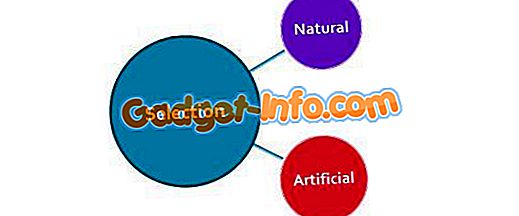Σε έναν υπολογιστή με Windows ή φορητό υπολογιστή, πρέπει να έχετε παρατηρήσει ότι μια ιστοσελίδα, την οποία επισκέπτεστε συχνά, απλά δεν φορτώνει, παρόλο που φαίνεται να λειτουργεί καλά σε άλλες συσκευές. Λοιπόν, αυτό το πρόβλημα προκύπτει επειδή η μνήμη cache του DNS είναι κατεστραμμένη.
Για ανθρώπους που δεν γνωρίζουν, η προσωρινή μνήμη DNS είναι ένα αρχείο που περιλαμβάνει τα ονόματα κεντρικών υπολογιστών και τις διευθύνσεις IP των ιστοτόπων που έχετε επισκεφτεί. Όπως υποδηλώνει το όνομα, αποθηκεύει την ιστοσελίδα, με αποτέλεσμα η φόρτωση της ιστοσελίδας να γίνεται γρηγορότερα την επόμενη φορά που την ανοίγετε. Ενώ τα περισσότερα συστήματα που είναι συνδεδεμένα στο διαδίκτυο ενημερώνουν αυτόματα την προσωρινή μνήμη και το όνομα κεντρικού υπολογιστή, προκύπτουν προβλήματα όταν η διεύθυνση IP μιας ιστοσελίδας αλλάζει πριν από την ενημέρωση και αυτό συμβαίνει όταν η σελίδα μόλις αποτύχει να φορτωθεί. Ευτυχώς, υπάρχουν εύκολοι τρόποι για να ξεπλύνετε ή να καθαρίσετε την προσωρινή μνήμη DNS στα Windows 10:
Σημείωση : Δοκιμάσαμε τη μέθοδο στα Windows 10, αλλά θα πρέπει να λειτουργεί καλά σε συσκευές με Windows 8, 1, 8, 7, Vista ή και XP.
Εκκαθάριση προσωρινής μνήμης DNS μέσω γραμμής εντολών
1. Πρώτα, κάντε δεξί κλικ στο μενού Έναρξη και ανοίξτε τη " Γραμμή εντολών (διαχειριστής) ". Θα σας ζητηθεί ένα αναδυόμενο παράθυρο άδειας UAC (User Account Control), απλά κάντε κλικ στο " Ναι " για να ξεκινήσετε τη γραμμή εντολών με δικαιώματα διαχειριστή.

2. Στη γραμμή εντολών, επικολλήστε την εντολή " ipconfig / flushdns " και πατήστε Enter .

3. Αυτό θα ξεκαθαρίσει την προσωρινή μνήμη DNS και θα λάβετε ένα μήνυμα που λέει " Έχει εκκαθαρίσει με επιτυχία την προσωρινή μνήμη του Resolver DNS ".

Αυτό είναι, η εντολή απλώς επαναφέρει την προσωρινή μνήμη DNS ενώ αφαιρεί τα παλαιότερα αρχεία προσωρινής μνήμης, τα οποία ενδεχομένως προκάλεσαν τα σφάλματα κατά τη φόρτωση μιας ιστοσελίδας.
Εκκαθαρίστε την προσωρινή μνήμη DNS χρησιμοποιώντας το αρχείο παρτίδας
Μπορείτε επίσης να ξεπλύνετε την προσωρινή μνήμη DNS χρησιμοποιώντας ένα αρχείο δέσμης στα Windows 10. Ένα αρχείο δέσμης διαθέτει ένα σύνολο εντολών και μπορείτε απλά να τρέξετε για να εκτελέσετε αυτές τις εντολές. Έτσι, αν έχετε μια κάπως αντιπάθεια προς τη γραμμή εντολών, μπορείτε απλά να κάνετε λήψη του αρχείου δέσμης και να το εκτελέσετε για να καταργήσετε την προσωρινή μνήμη DNS στα Windows.
Άλλες Handy DNS και IP σχετικές εντολές
Εάν εξακολουθείτε να αντιμετωπίζετε προβλήματα με μια ιστοσελίδα, μπορείτε να ελέγξετε άλλες εντολές για να διορθώσετε τις προσωρινές μνήμες DNS ή προβλήματα σχετικά με τη διεύθυνση IP:
- ipconfig / displaydns : Ελέγξτε την εγγραφή DNS κάτω από τις παραμέτρους IP των Windows.
- ipconfig / release : Απελευθερώστε τις τρέχουσες ρυθμίσεις διευθύνσεων IP.
- ipconfig / renew : Επαναφορά ρυθμίσεων διεύθυνσης IP.

Διαγραφή ή εκκαθάριση της προσωρινής μνήμης DNS στα Windows 10 για την επιδιόρθωση μη φορτωμένων ιστοσελίδων
Αυτό ήταν εύκολο, έτσι; Μπορείτε να εκτελέσετε απλώς μια εντολή ή ένα αρχείο παρτίδας και είστε καλό να πάτε. Οι ιστοσελίδες θα πρέπει να αρχίσουν να φορτώνονται καλά αφού έχετε επαναφέρει την προσωρινή μνήμη DNS. Εάν εξακολουθείτε να αντιμετωπίζετε προβλήματα ή αντιμετωπίζετε άλλα προβλήματα που προκύπτουν λόγω DNS, ενημερώστε μας στην παρακάτω ενότητα σχολίων.